T100E高清DVI采集卡安装步骤
九视电子T100E高清DVI采集卡是一款PCI-E插槽可采集高清1080P信号的DVI采集卡,并且待遇有DSHOW和SDK开发包,并且支持各种Directshow标准开发的视频软件。下面我们就针对这款高清DVI采集卡的安装过程进行详细的介绍。
九视T100E高清DVI采集卡是一款PCI-E插槽可采集高清1080P信号的DVI采集卡,并且待遇有DSHOW和SDK开发包,并且支持各种Directshow标准开发的视频软件。下面我们就针对这款高清DVI采集卡的安装过程进行详细的介绍。
SDK驱动安装及使用(SDK&DEMO):
1)sdk驱动安装
2)运行demo程序
DSHOW驱动安装及使用(DSHOW):
1)dshow驱动安装
2).运行AMCap
3). 运行Windows Media 编码器
SDK驱动安装及使用(SDK&DEMO):
1)sdk驱动安装
将采集卡插入PCIE插槽后,打开电脑,一般会提示发现新硬件,并弹出硬件更新向导,如果没有出现则打开设备管理器,右击电脑标志选择 “扫描检测硬件改动”找到采集卡右击,选择更新驱动程序弹出 “硬件更新向导”如下图:


选择“从磁盘安装”

完成驱动安装。将信号源接入输入接口即可运行程序。
2)运行demo程序
打开T100E install cd\win32 sdk\SDK&DEMO\binRGBSAMP.exe如下图:
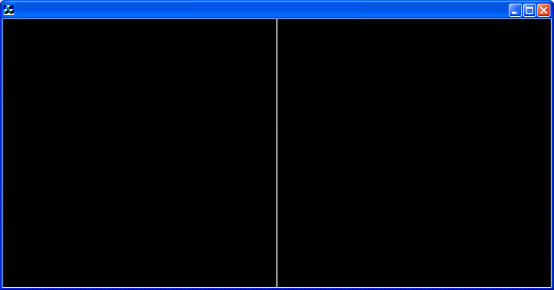
右击第一个窗口弹出对话框如下:
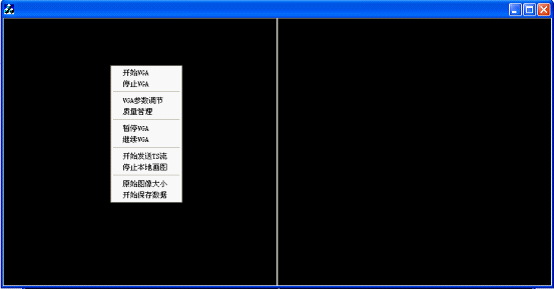
弹出相应功能选项,即可测试程序。
功能选项:
(1)开始
运行程序
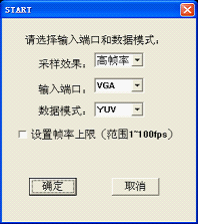
采样效果:高帧率 or 高实时性
输入端口:VGA or DVI
数据模式:YUV or RGB(实际支持4种格式:UYVY YUYV RGB BGR,此demo中只做了UYVY RGB两种格式)
设置帧率上限(范围1~100):可选,可不选
(2)停止
停止正在运行的程序。
(3)参数调节
弹出如下对话框:
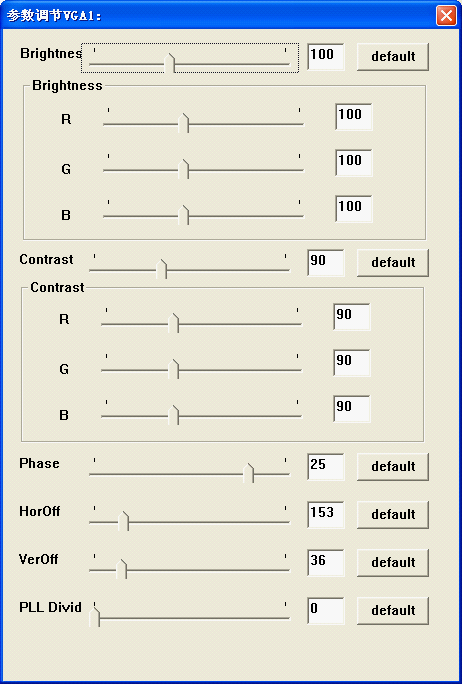
亮度调节(范围0~255):Brightness
亮度微调(范围0~255):Brightness R G B
对比度调节(范围0~255):Contrast
对比度微调(范围0~255):Contrast R G B
相位调节(范围0~31):Phase
水平偏移量调节(范围0~1023):HorOff
垂直偏移量调节(范围0~511):VerOff
点阵精度调节(范围0~4095):PLL Divid(调节图像清晰度)
(4)质量管理
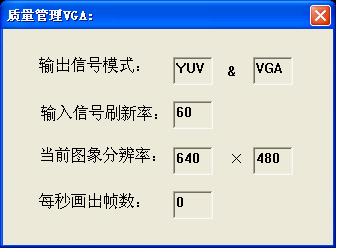
(5)暂停
暂停运行程序
(6)继续
继续运行程序
(7)开始发送TS流、停止发送TS流(只适用于YUV数据)
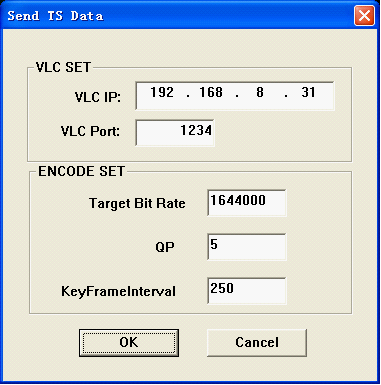
VCL设置:
VCL IP地址
VCL PORT口
编码设置:
keyframe interval 关键帧间隔
基准量化系数 QP
目标码率 target bit rate
(8)停止本地画图、开始本地画图
(9)原始图像大小、缩放图像大小
(10)开始保存数据(只适用于YUV数据)
当前状态为正常画图时保存的图像是原始数据(.yuv),在发送TS流状态时保存的是编码后的数据(.m4v)
DSHOW驱动安装及使用(DSHOW):
1)dshow驱动安装
修改Dshow驱动\T100E install cd\dshow\dshowdriver\T100E_wdm.inf文件,配置相应预设参数:
HKLM,System\CurrentControlSet\Services\T100E_WDM,DefaultInputPort,0x00010001,1 //输入端口(1-VGA;0-DVI)
HKLM,System\CurrentControlSet\Services\T100E_WDM,MaxFrameRate,0x00010001,30 //最大帧率
HKLM,System\CurrentControlSet\Services\T100E_WDM,OutputWidth,0x00010001,1024 //输出窗口宽度(像素点为单位)
HKLM,System\CurrentControlSet\Services\T100E_WDM,OutputHeight,0x00010001,768 //输出窗口高度(图像行数)
将采集卡插入PCIE插槽后,打开电脑,一般会提示发现新硬件,并弹出硬件更新向导,如果没有出现则打开设备管理器,右击电脑标志选择 “扫描检测硬件改动”找到采集卡右击,选择更新驱动程序弹出 “硬件更新向导”如下图:
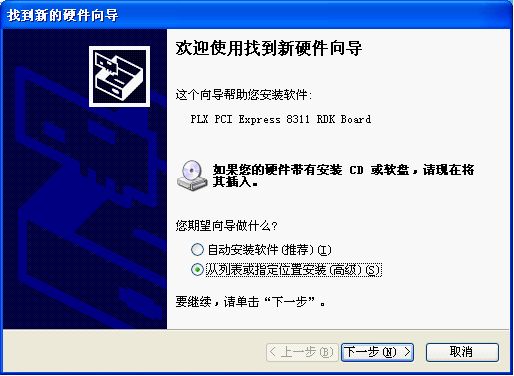

选择“从磁盘安装”
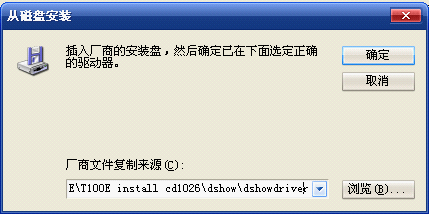
完成驱动安装。将信号源接入输入接口即可运行程序。
2).运行AMCap
dshow\tools\ AMCap.exe
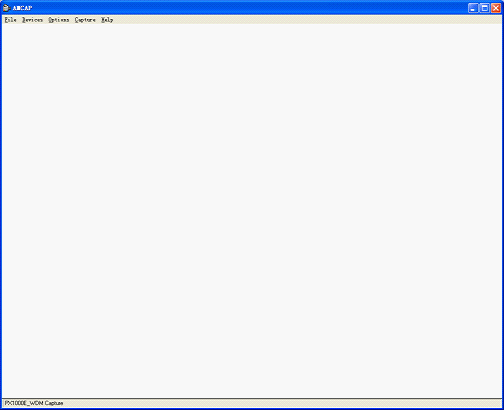

选择设备:菜单选项中选择Devices\T100E_WDM Capture,如图:

打开预览:选择Options\Preview
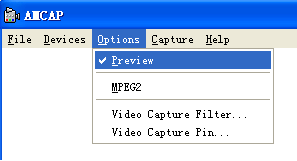
参数调节:选择Options\Video Capture Filter…

弹出属性对话框,如图
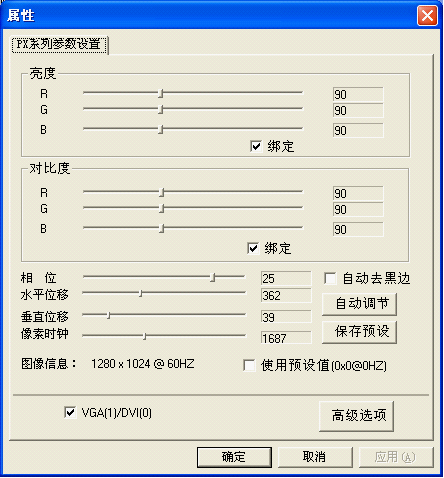
亮度调节(范围0~255):Brightness
亮度微调(范围0~255):Brightness R G B
对比度调节(范围0~255):Contrast
对比度微调(范围0~255):Contrast R G B
相位调节(范围0~31):Phase
水平偏移量调节(范围0~1023):HorOff
垂直偏移量调节(范围0~511):VerOff
像素时钟调节(范围0~4095):PLL Div(调节图像清晰度)
输入端口选择:Input Port
打钩:VGA模式
不打钩:DVI模式
自动去黑边:自动去除图像因偏移量不准导致的多余的黑边
自动调节:自动调节当前图像参数
保存预设:保存当前图像参数,下次开启该图像模式时,可以选用当前保存的预设值来配置参数
使用预设值:即使用之前保存的预设值
高级选项 如图:
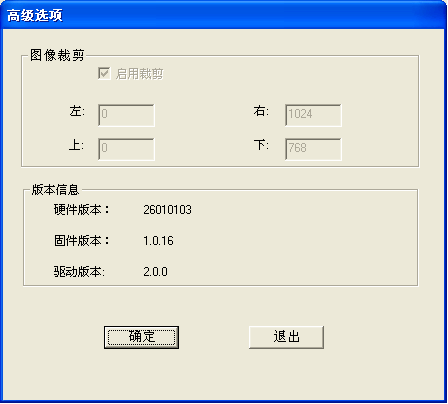
图像输入数据流格式:选择Options\Video Capture Pin…
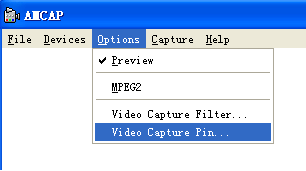
弹出对话框,如图:

3). 运行Windows Media 编码器
安装WM9Encoder.exe后运行
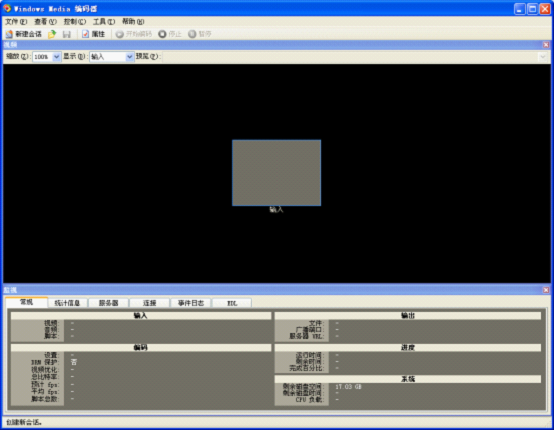
选择左上角“新建会话”,弹出如图对话框:
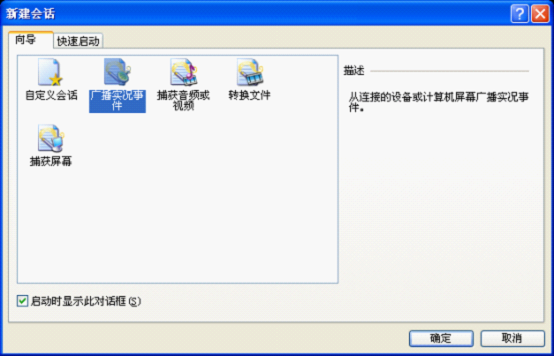
选择“捕获音频或视频”确定
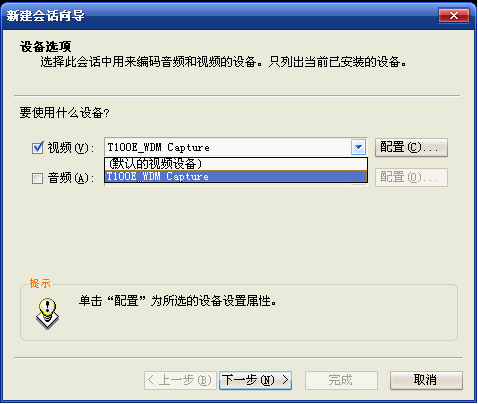
选择视频设备,下一步
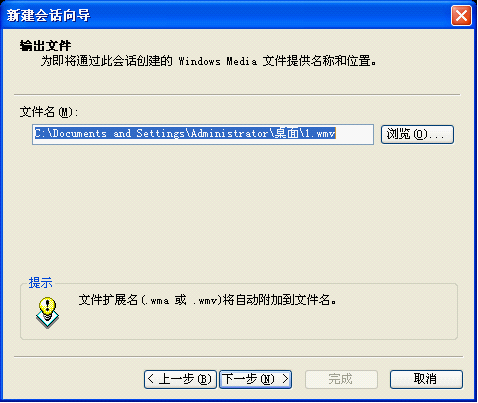
选择编码保存路径,下一步
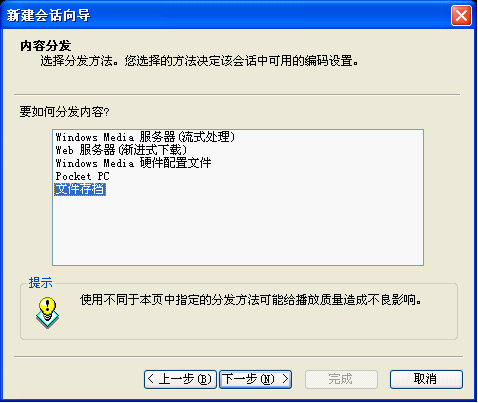
选择“文件存档”,下一步
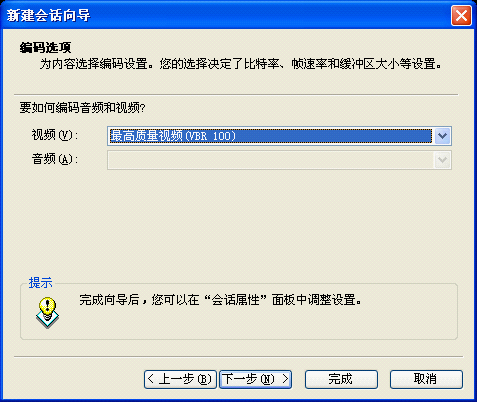
选择需要的视频编码方式,完成
配置完成后,点击“开始编码”运行编码程序,点击“属性”-》源-》“配置”,弹出属性配置对话框如图:
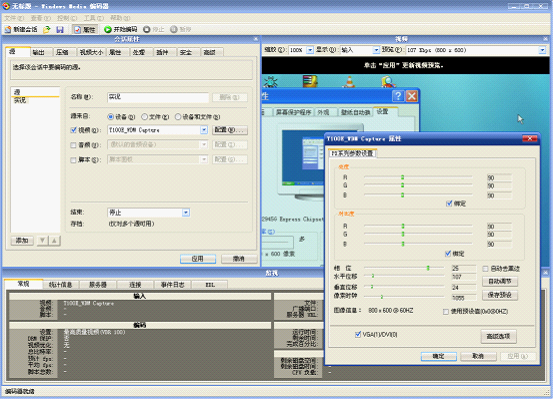
以上仅是Media encode部分工能,其他功能可随需要自行添减。



